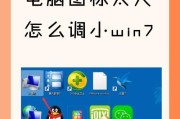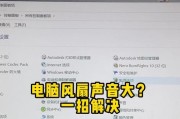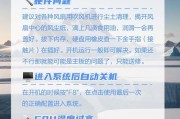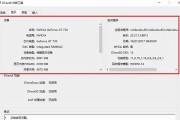当您的电脑连接到外部显示设备如电视或显示器(通常称为小主机或"小黑盒")后,没有声音输出时,可能会令人头疼。这种情况可能是由多种因素引起的,不过请放心,大多数问题都能够通过一些基本的排查和解决步骤来修复。本文将引导您通过系统性检查来定位问题,并给出相应的解决办法。
一、排查音频输出设备
首当其冲的是确保电脑确实选择了正确的音频输出设备。请跟随以下步骤进行检查:
1.查看音频输出设置:
在电脑上,右击桌面右下角的扬声器图标(音量图标),选择“播放设备”。
确保在“输出”选项卡下,“扬声器”或您所使用的显示器带有扬声器功能的名称,被列为默认设备。
2.检测物理连接:
如果您使用的是3.5mm音频线或光纤线将电脑连接到小主机,请检查所有的线缆连接是否牢固。
确认音频线没有损坏,并检查所有连接口是否干净无异物。

二、音频驱动问题
音频驱动过时或损坏也有可能造成无声问题。请尝试以下操作保持驱动更新:
1.更新音频驱动:
在设备管理器中找到您的音频设备,右击选择“更新驱动程序”。
选择“自动搜索更新的驱动程序软件”。
2.重新安装驱动:
如自动更新无效,可以尝试卸载当前驱动,重启电脑后重新安装。

三、操作系统设置问题
操作系统中有时也会出现一些设置导致声音无法输出到外接显示器,以下是一些常见的检查点:
1.多声道音频设置:
如果您使用的是多声道(5.1、7.1等)音频设置,在播放设备属性中进入“增强”选项卡,确保“允许应用程序通过其他输出独占控制此设备”没有被勾选。
2.音频重定向设置:
在某些操作系统中,需要调整音频重定向设置,以确保声音可以正确地传送到小主机。
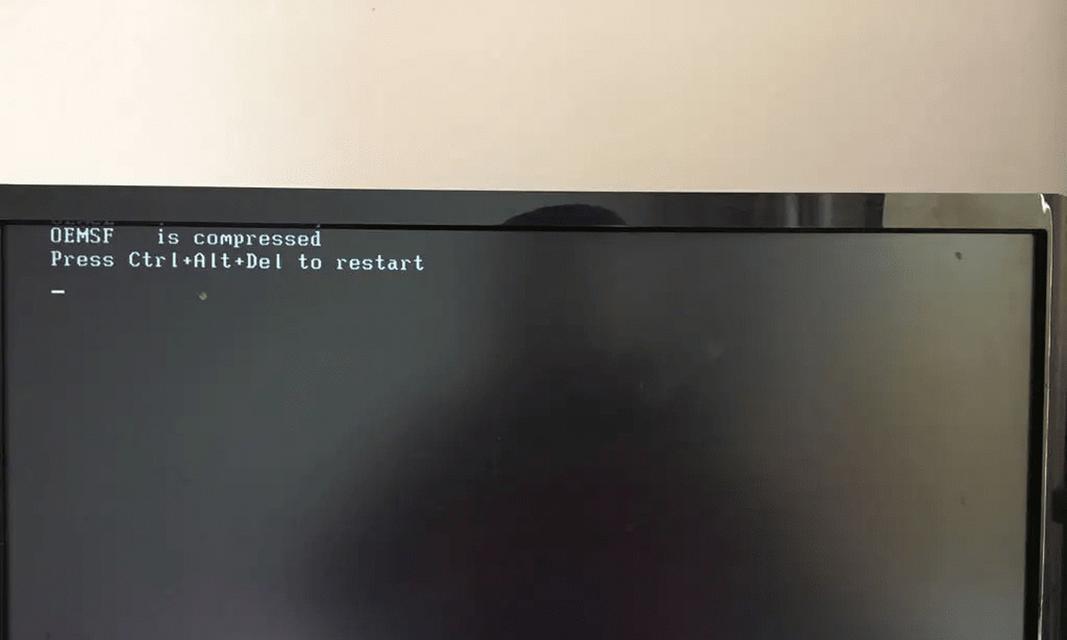
四、硬件兼容性问题
并非所有电脑与小主机之间都能完美兼容,硬件不兼容的问题有时也会导致无声。此时,可以考虑:
1.检查兼容性:
查看电脑与小主机的用户手册或相关支持页面,确认两者间是否有已知的兼容性问题。
2.尝试使用HDMI音频:
如音频线连接存在问题,可以考虑使用HDMI线连接,因为HDMI除了视频信号,也支持传输音频信号。
五、问题诊断与求助
如果以上措施都无法解决问题,可以进一步采取一些诊断措施:
1.利用系统自带诊断工具:
许多操作系统都内置有声音诊断工具,可以运行这些工具来帮助定位问题。
2.联系技术支持:
如果确认以上步骤都无问题,可能需要联系硬件制造商的技术支持,以获得进一步的帮助。
电脑连接到小主机后没有声音,虽可能由多种原因造成,但通常可以通过系统性的检查和一些简单的步骤来解决。首先确认音频输出设备设置正确无误,然后检查音频驱动和操作系统设置,别忘了检查硬件连接是否稳固和兼容。如果问题依旧存在,借助系统诊断工具和专业技术支持,绝大多数问题都能找到解决之道。希望本文能帮助您快速找出问题所在,并顺利恢复音频输出。
标签: #电脑